パソコンの更新 (その4) ― 2017年05月11日
5月1日のブログでは、起動ディスクの換装などについて紹介しました(詳しくはこちら)。そのブログの中で、換装したSSDからの起動がうまくいかず苦労したことを書きました。その後、なぜSSDからの起動がうまくいかなかったのかについて調べ、その原因と正しい切り替え方法がようやく分かりましたので、今回のブログで紹介したいと思います。
これまで使用していたパソコンのOSはWindows10だったのですが、元々はWindows VISTAであったものをWindows7に変更し、さらにWindows10にアップグレードしたという経緯があります。また、32ビットマシンだったということもあり、従来の起動方式のままだったため、Windows10ではあっても起動ディスクに関するトラブルはありませんでした。
Windows VISTA やWindows7の起動方式に対し、Windows8以降のシステム(とりわけ64ビットマシン)では起動方式が大きく変わりました。最初からWindows10が入ったマシンの場合、起動ディスクの構成は次のようになっています。
これまで使用していたパソコンのOSはWindows10だったのですが、元々はWindows VISTAであったものをWindows7に変更し、さらにWindows10にアップグレードしたという経緯があります。また、32ビットマシンだったということもあり、従来の起動方式のままだったため、Windows10ではあっても起動ディスクに関するトラブルはありませんでした。
Windows VISTA やWindows7の起動方式に対し、Windows8以降のシステム(とりわけ64ビットマシン)では起動方式が大きく変わりました。最初からWindows10が入ったマシンの場合、起動ディスクの構成は次のようになっています。
この図は、「ディスクの管理」画面の一部をキャプチャしたものです。図中における「OS_SSD (C)」というパーティションはOSが入っている場所です。また、その左側に「EFIシステムパーティション」と書かれたパーティションがあり、ここに起動に関する情報が書き込まれています。
なので、起動ディスクとして正常に働くためには、「OS_SSD (C)」と「EFIシステムパーティション」がセットで起動ディスクに入っている必要があります。「EFIシステムパーティション」を古いままにして、「OS_SSD (C)」だけを新たにクローン作成したりすると、起動のための情報の整合がとれず、うまく起動できなくなることがあるみたいです。
つまり、起動ディスクのクローンを作成する場合には、「OS_SSD (C)」と「EFIシステムパーティション」をセットで作成することが重要なポイントになります。実際の作業としては、パーティション単位でクローン作成するのではなく、ボリューム単位で行うのが良いみたいです。
参考のため補足すると、この新しい起動方式は「UEFI(Unified Extensible Firmware Interface)」と呼ばれるもので、従来のBIOSに代わるPCの基本的なソフトウェアなのだそうです(詳しくはこちらを参照してください)。
起動ディスクのクローンを作成した後、起動ディスクを切り替えるには、BIOS画面で起動ディスクのプライオリティを設定します。手順は次のようになります。
① パソコンの電源投入時にF2キー(デルPCの場合)を押してBIOS画面を呼び出す
② 矢印キーで「BOOT」タブのページに移動する
③ 画面下側の「Boot Option Priorities」の下に並んでいるブートデバイスの中から、
新たに起動ディスクにしたいデバイスを選択し、Enterキーを押す
※ 追加した新たな起動ディスクはオプションの一番最後に表示されているはず
④ 選んだデバイスのプライオリティを一番上に設定し、Enterキーで確定する
⑤ 変更した内容を保存してBIOS画面を閉じると、新たな起動ディスクでWindowsが立ち上がるようになる
ここで、「Boot Option Priorities」の下に並んでいるブートデバイスの内容についてもう少し詳しく説明します。
「Boot Option #1」 これまでに設定されていた起動デバイス(デフォルトはWindows Boot Manager)
「Boot Option #2」 2番目の起動デバイス(デフォルトはオンボードNICデバイスIPV4)
「Boot Option #3」 3番目の起動デバイス(デフォルトはオンボードNICデバイスIPV6)
「Boot Option #4」 新たに追加された起動デバイス(デフォルトはWindows Boot Manager)
なお、新たな起動デバイスのプライオリティを一番にすると、従来の起動デバイスのプライオリティは自動的に4番目となります。次の図は、それを確認したときの画面です。
以上の手順は起動ディスクを切り替えるためのものですが、起動ディスクを一時的に切り替えることもできます。その場合には、次の手順で起動ディスクを設定します。
①パソコンの電源投入時にF12キー(デルPCの場合)を押してBoot Mode画面を呼び出す
②矢印キーで切り替えたい起動ディスクを選択する
③Enterキーで確定すると、切り替えた起動ディスクで立ち上がる
この手順による切り替えは一時的なので、次に再起動すると以前の起動ディスクから立ち上がることになります。
~ ~ ~ ~ ~
デルPCを購入し、新しいマシンをメインで使用できるようになるまで、環境設定などに予想した以上に手間がかかりましたが、完全に移行するまでは以前のマシンで必要な作業ができたので、とくに不都合はありませんでした。「もし、以前のマシンが故障して使えなくなってからこの切り替え作業を行ったとしたら……」と想像すると、かなりひどい状況に陥っていたかもしれません。
コメント
トラックバック
このエントリのトラックバックURL: http://flugel-steinway.asablo.jp/blog/2017/05/11/8554715/tb
※なお、送られたトラックバックはブログの管理者が確認するまで公開されません。


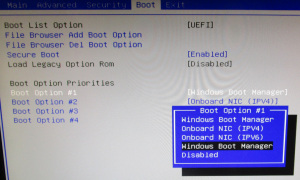

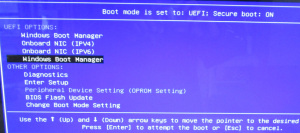
コメントをどうぞ
※メールアドレスとURLの入力は必須ではありません。 入力されたメールアドレスは記事に反映されず、ブログの管理者のみが参照できます。
※なお、送られたコメントはブログの管理者が確認するまで公開されません。
※投稿には管理者が設定した質問に答える必要があります。